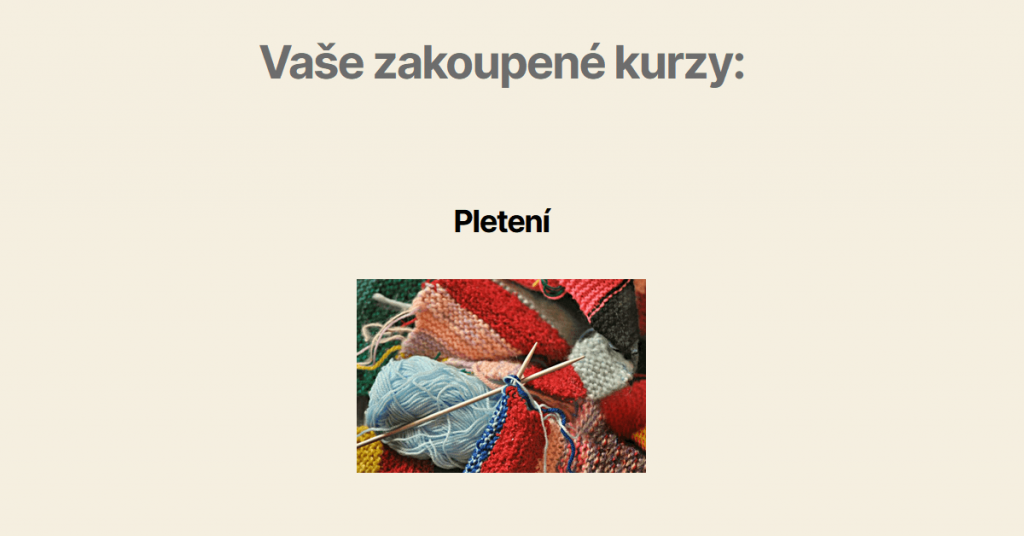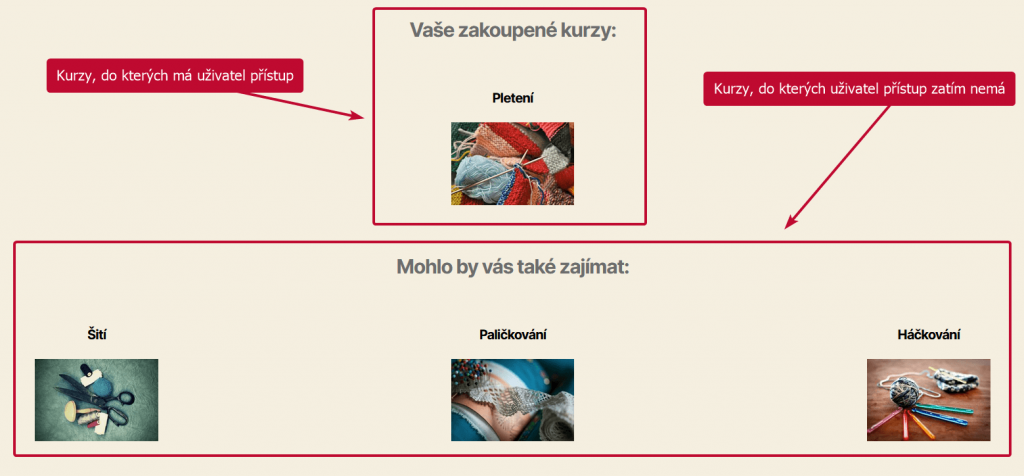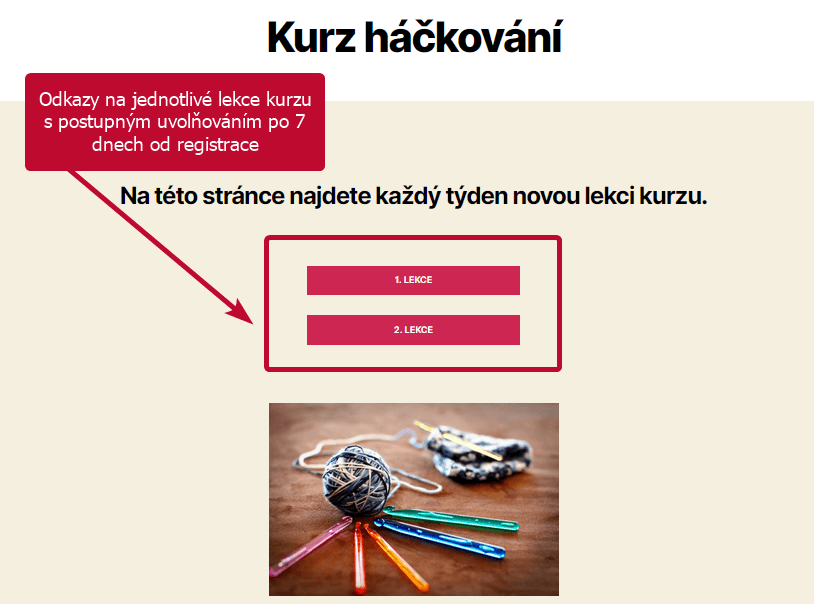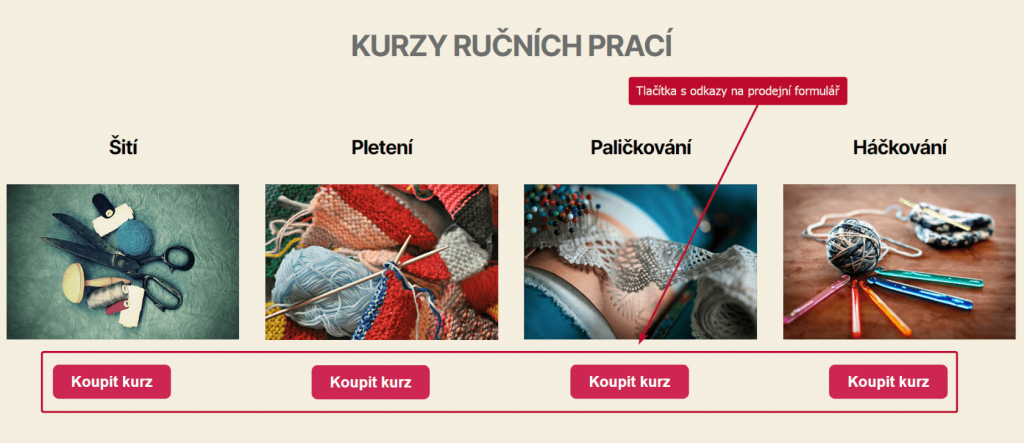Do rozcestníku vytvořeném na webu můžete umístit seznam všech zakoupených členských sekcí, postupně zde zobrazovat pravidelné lekce, nebo navést nepřihlášeného uživatele na nákup obsahu. Postup nastavení a příklady pro jednotlivé varianty najdete v návodu.
Tento návod je určen pro weby na WordPressu, které využívají editor Gutenberg.
Pokud se SimpleShop pluginem začínáte, doporučujeme si nejdříve přečíst podrobný návod na nastavení bloků, generování shortkódů a vkládání formulářů v editoru Gutenberg, abyste věděli, jak s jednotlivými prvky pracovat.
Obsah
Vytvoření rozcestníku
- Promyslete, jaký obsah by měl být v rozcestníku zobrazen, a k jakému účelu bude sloužit.
- Vytvořte na stránce potřebné prvky (odkazy, tlačítka, dlaždice apod.).
- Jednotlivé prvky zabezpečte pomocí funkcí SimpleShop pluginu podle níže uvedeného postupu.
Jednotlivé části rozcestníku zabezpečíte nastavením podmínek zobrazení bloku, nebo podmínky definujte v nastavení shortkódu, který vygenerujete v klasickém editoru pomocí ikonky SimpleShopu pro členské sekce.
Možnosti použití rozcestníku
V tomto návodu uvádíme příklady použití pro online kurzy, ale rozcestník můžete samozřejmě použít i pro jakýkoliv jiný typ obsahu.
Seznam zakoupených kurzů
Přihlášený uživatel v rozcestníku uvidí pouze online kurzy, které si zakoupil.
Na stránku umístěte seznam všech dostupných kurzů včetně odkazů na jejich stránky. U jednotlivých prvků nastavte tyto podmínky:
- uživatel je přihlášený,
- uživatel je členem + příslušnou členskou sekci.
U nadpisu nastavte pouze podmínku „uživatel je přihlášený“.
Příklad zobrazení na stránce:
Seznam zakoupených kurzů a nabídka dalšího obsahu
Přihlášený uživatel v rozcestníku uvidí v první části stránky všechny online kurzy, které si zakoupil. Ve druhé části stránky se mu zobrazí kurzy, do kterých přístup zatím nemá, ale může si ho objednat. Po kliknutí na jednotlivé kurzy se zobrazí podrobnosti o kurzu a prodejní formulář k jeho objednání.
Na stránku umístěte seznam všech dostupných kurzů. U jednotlivých prvků nastavte tyto podmínky:
- uživatel je přihlášený,
- uživatel je členem + příslušnou členskou sekci.
U nadpisu nastavte pouze podmínku „uživatel je přihlášený“.
V druhé části stránky zopakujte seznam všech kurzů a u každého prvku nastavte tyto podmínky:
- uživatel je přihlášený,
- uživatel není členem + příslušnou členskou sekci.
U nadpisu nastavte podmínky „uživatel není členem“ a „uživatel je přihlášený“ bez výběru konkrétní členské sekce.
Příklad zobrazení na stránce:
Na stránkách jednotlivých kurzů nastavte přesměrování pro přihlášeného uživatele, který nemá oprávnění k přístupu do daného kurzu. Přesměrování povede na stránku s vloženým prodejním formulářem, pomocí kterého si uživatel může obsah objednat.
Postupně zobrazované lekce
Podobně můžete vytvořit rozcestník pro konkrétní kurz, ve kterém se budou odkazy na jednotlivé lekce kurzu zobrazovat postupně (např. každý den nebo každý týden).
Pomocí nastavení bloku nebo shortkódů u odkazů na jednotlivé lekce nastavte tyto podmínky:
- uživatel je přihlášený,
- uživatel je členem sekce + příslušnou členskou sekci,
- časové omezení – přístup po x dnech od přiřazení do skupiny nebo zobrazení od konkrétního data.
Příklad zobrazení na stránce:
Obsah pro nepřihlášeného uživatele
Do rozcestníku můžete umístit i obsah pro uživatele, který není přihlášený. Může jít např. o odkaz na přihlášení, nebo o informace o placeném obsahu s tlačítkem vedoucím na prodejní formulář pro nové návštěvníky stránek. Prodejní formulář můžete také na stránku přímo vložit.
Pomocí nastavení bloku nebo shortkódu (klasický editor) u obsahu nastavte tyto podmínky:
- uživatel není přihlášený.
U shortkódu dále zvolte: „Je členem členské sekce? – Ne“. Členskou sekci nevybírejte.
Příklad zobrazení na stránce:
Rozcestník v Miowebu, Elementoru a Divi
U stránek vytvořených v Miowebu, Elementoru, Divi nebo v jiných šablonách/editorech není možné v rozcestníku použít funkce SimpleShop pluginu pro zobrazení částí obsahu pouze pro definované skupiny uživatelů. V těchto případech nelze zabezpečit jednotlivé části obsahu na stránce, ale pouze celé stránky.
Můžete ale vytvořit rozcestník se seznamem všech dostupných sekcí (kurzů apod.) a na jednotlivých stránkách pak nastavit přesměrování pro příslušnou skupinu uživatelů.
Přesměrování na rozcestník
Adresu rozcestníku můžete použít pro přesměrování uživatele po přihlášení, aby zákazník stránku uviděl ihned po zadání přihlašovacích údajů.